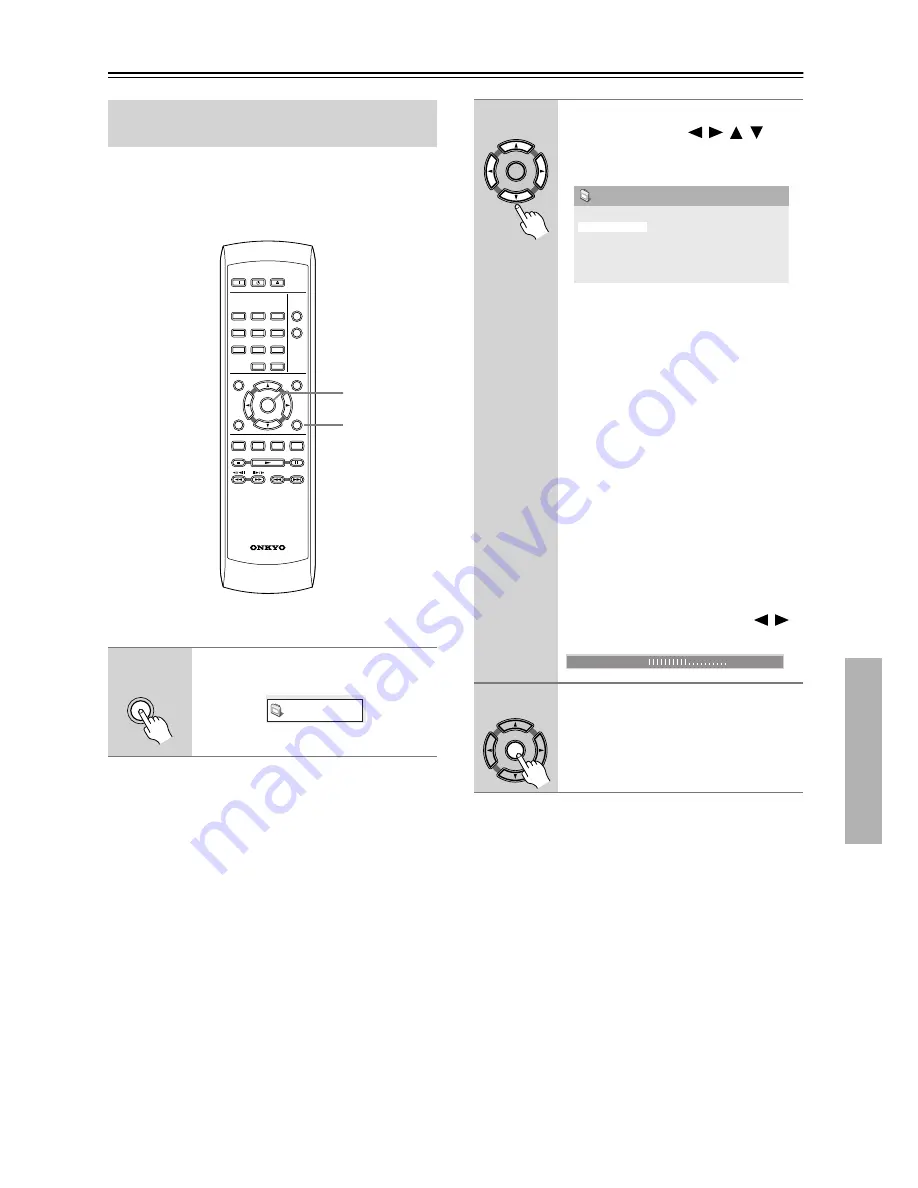
It-
39
Menu delle impostazioni audio e video (Audio Adjust e Video Adjust)
—Continua
Dalla schermata Video Adjust potete regolare vari para-
metri che influenzano l’aspetto dell’immagine.
Note:
• A seconda della TV l’immagine potrebbe risultare dis-
torta se la luminosità è troppo elevata. Se ciò dovesse
accadere, diminuite la luminosità.
• Queste impostazioni relative alla scansione progres-
siva si applicano solo all’uscita component.
Menu delle impostazioni video (Video
Adjust)
1
Premere SETUP e scegliere “Video
Adjust” dallo schermo.
ON
STANDBY
PLAY
MODE
DISPLAY
MENU
SETUP
TOP MENU
RETURN
AUDIO
ANGLE SUBTITLE ZOOM
RC-616DV
CLEAR
OPEN/
CLOSE
ENTER
1
2
3
6
7
8
9
0
4
5
ENTER
SETUP
SETUP
Video Adjust
2
Fare le impostazioni del caso
usando i pulsanti
/
/
/
(del
cursore) e premendo quindi
ENTER.
Potete regolare i seguenti particolari
delle immagini:
•
Sharpness
– regola la nitidezza dei
bordi delle immagini (Fine, Stan-
dard, Soft).
•
Brightness
– regola la luminosità
complessiva (da –20 a +20).
•
Contrast
– regola il contrasto (da
–16 a +16).
•
Gamma
– regola il “calore”
dell’immagine (High, Medium, Low,
Off).
•
Hue
– regola il bilanciamento del
rosso/verde (da Green 9 a Red 9).
•
Chroma Level
– regola la satura-
zione dei colori (da –9 a +9).
Regolare Brightness, Contrast, Hue e
Chroma Level usando i pulsanti
/
(cursore verso sinsitra/destra).
3
Premere ENTER per salvare le
impostazioni fatte ed abbando-
nare la schermata Video Adjust.
ENTER
Sharpness
Brightness
Contrast
Gamma
Hue
Chroma Level
Standard
0
0
Off
0
0
Video Adjust
Brightness
min
max
0
ENTER






























